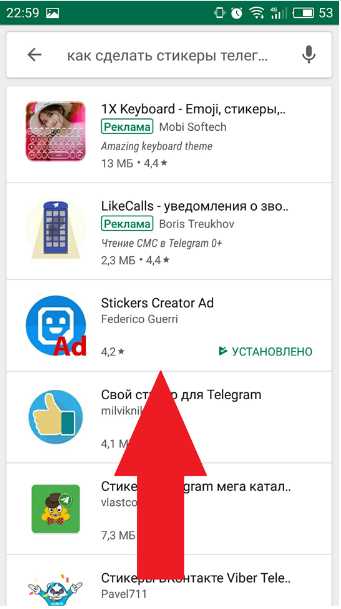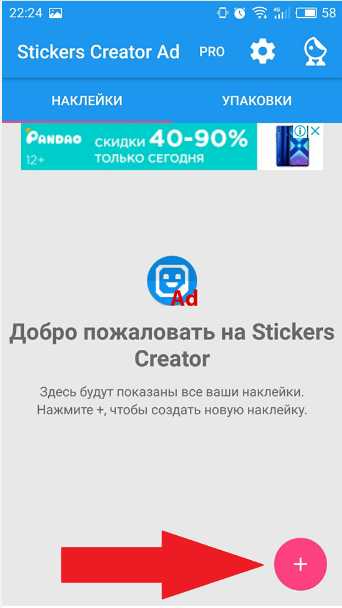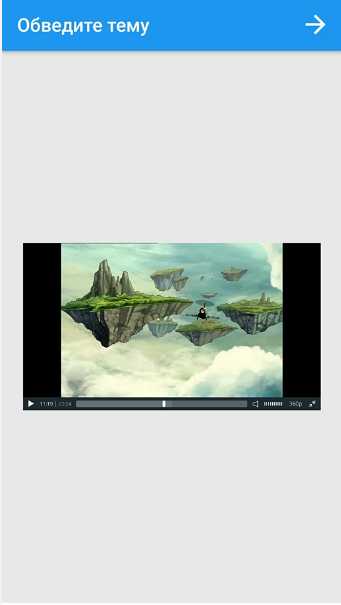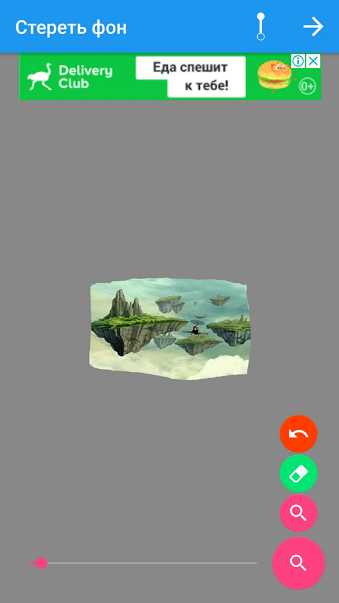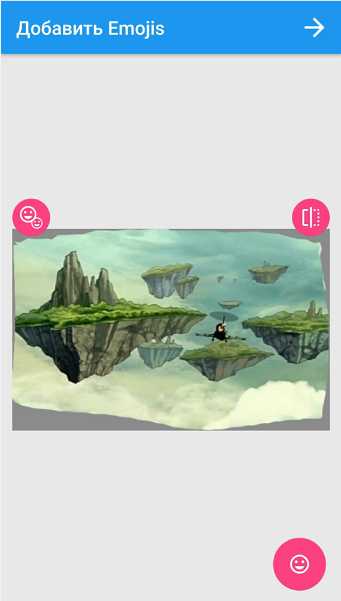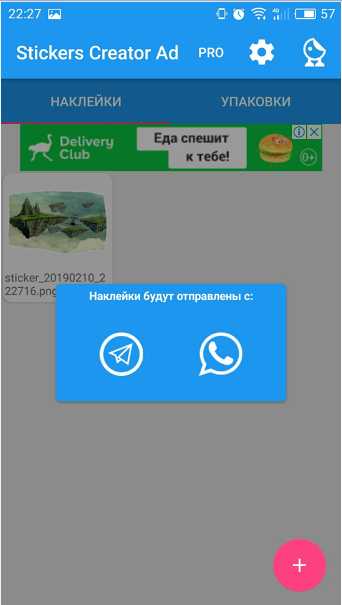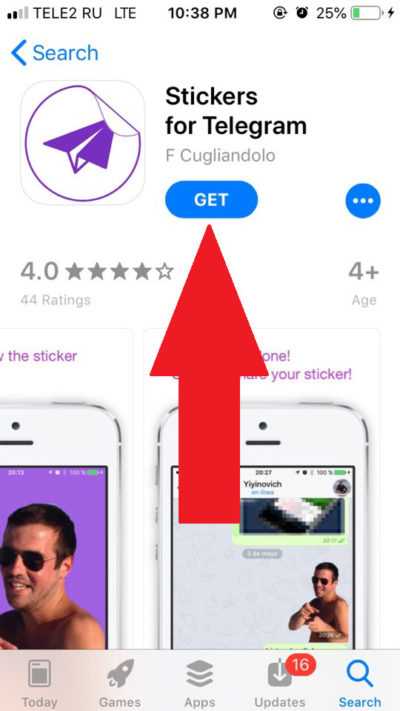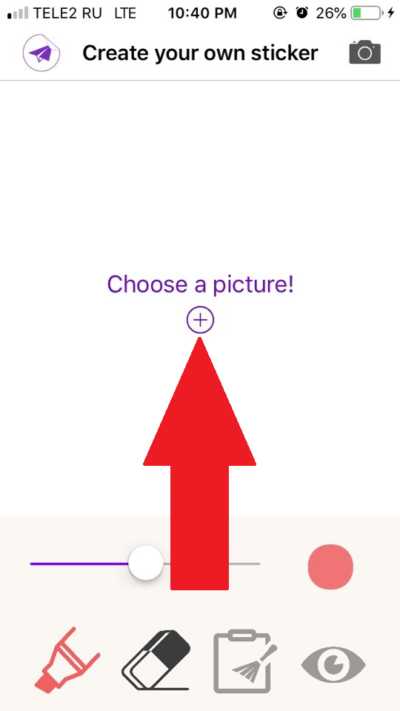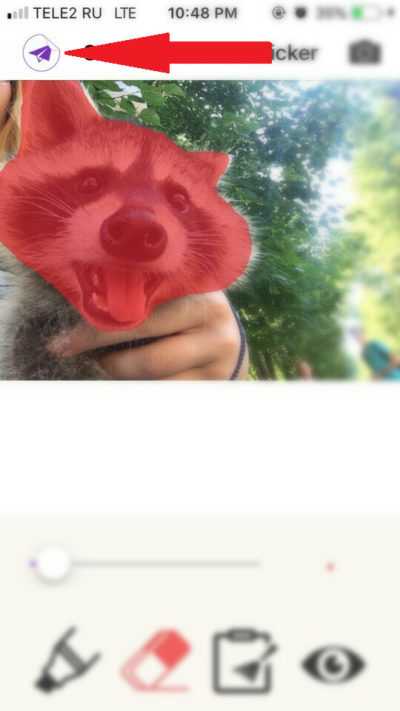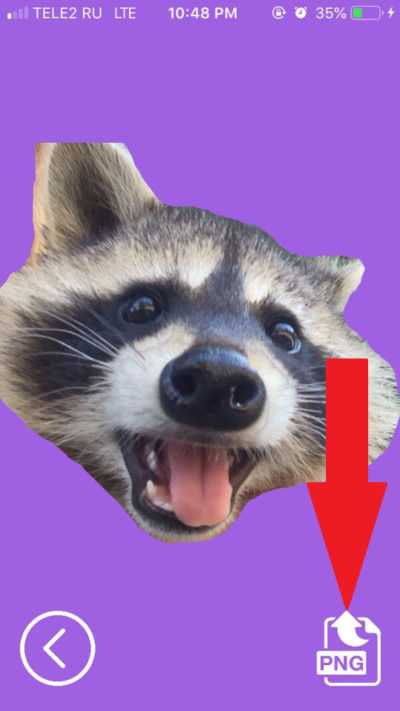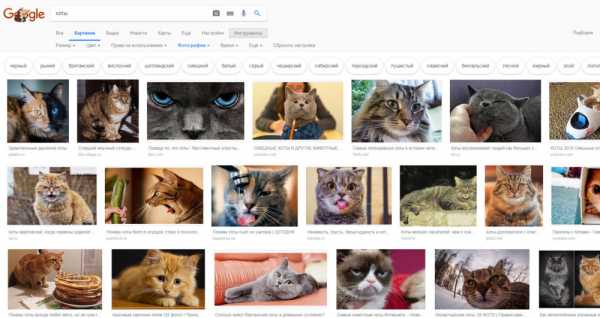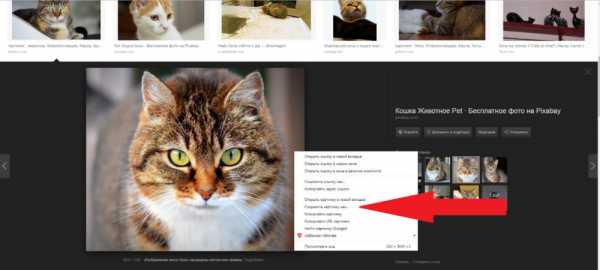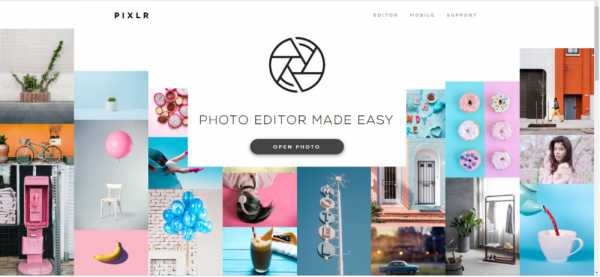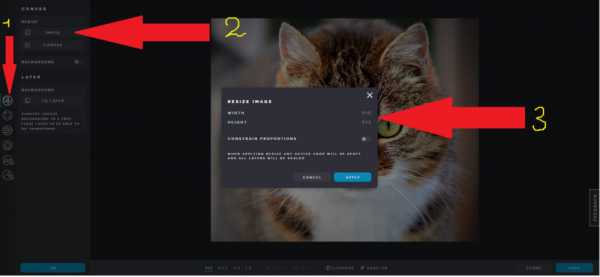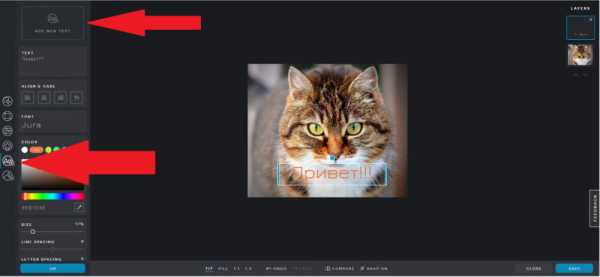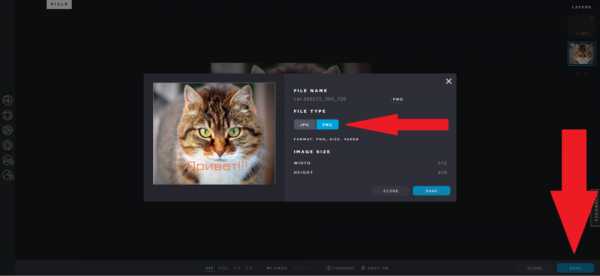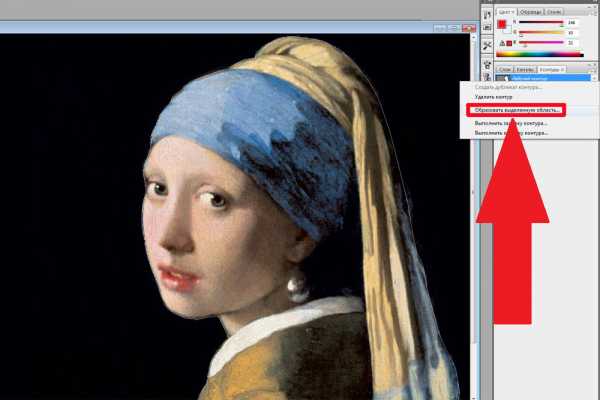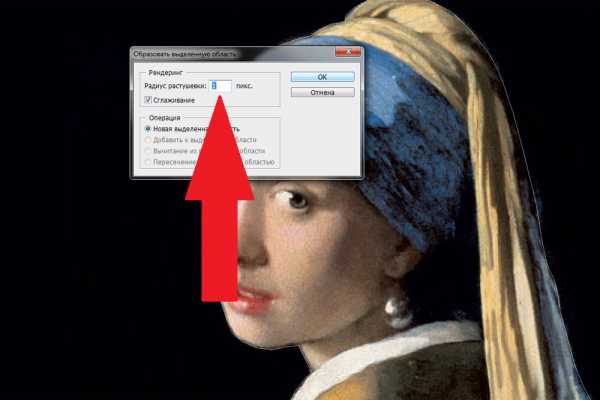Как создать стикеры для Telegram
Телеграмм – это приложение, которое относительно недавно презентовали пользователям. Создал его известный разработчик интернет-сайта Вконтакте Павел Дуров вместе со своим братом. Изначально утилита имела экспериментальный характер. Но через некоторое время ставала все популярней, и братья решили продолжить ее совершенствовать и создавать все новые версии.
Таким образом, приложение доступно на следующих мобильных платформах:
Телеграмм создавался для иностранных юзеров. Из-за этого до 2014 года в нем отсутствовал русскоязычный интерфейс. На сегодняшний день приложение имеет широкую языковую панель. Благодаря своим особенным функциям программа быстро обрела популярность. В прошлом году она была самой скачиваемой, а в некоторых странах зарубежья обошла в рейтингах даже самые известные аналогичные приложения.
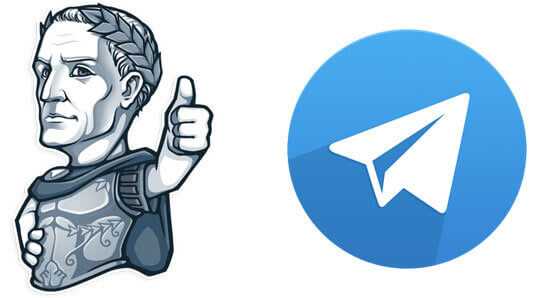
Функции и опции
Самая главная функция телеграмм – отправка текстовых сообщений и файлов мультимедиа. Но кроме этого приложение позволяет сообщать друзьям координаты своего местонахождения, и создавать групповые чаты. Именно их создатели считают главной особенностью утилиты. Ведь только в телеграмм возможно в группу для общения добавить 200 участников.
Отдельно стоит отметить безопасность разговоров. Ни одна аналогичная программа не обладает таким уровнем защиты. Приложение практически не возможно взломать. Общение в «секретном» диалоге позволяет его участникам отправлять друг другу сообщения конфиденциально.
Кроме всего вышеперечисленного Telegram позволяет обмениваться смайлами и стикерами.
Как сделать стикеры в Телеграмме
Стикеры создаются и отправляются в приложении при помощи особенного бота — @Stickers. Процедура создания состоит из такого набора команд:
- /newpack — создать новый набор стикеров;
- /addsticker — добавить стикер в набор;
- /delsticker — удалить стикер из набора;
- /ordersticker — переставить местами;
- /cancel — отменить предыдущее действие.
Бот имеет ограничения, которые касаются размера и формата файлов. Они должны быть в PNG формате и иметь величину 512х512.
Пример создания набора стикеров в Telegram
Добавьте себе в контакты бота для создания стикеров — @Stickers. Первым делом необходимо создать набор стикеров и дать ему имя, для этого отправьте боту команду /newpack после чего присвойте имя своему набору:
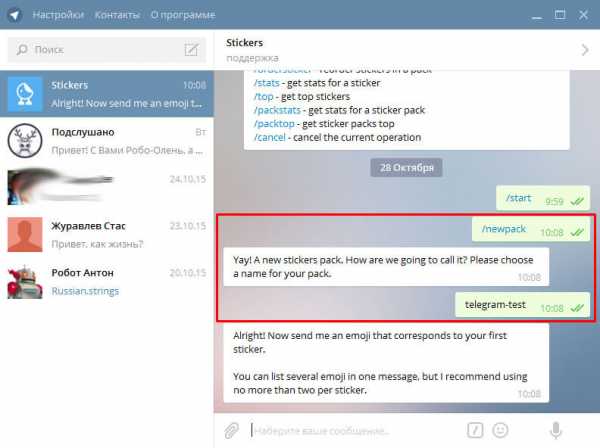
После этого, бот попросит отправить смайлик, который будет соответствовать нашей первой наклейке в наборе. Далее готовим картинку в формате PNG и размером 512х512 пикселей и отправляем ее роботу
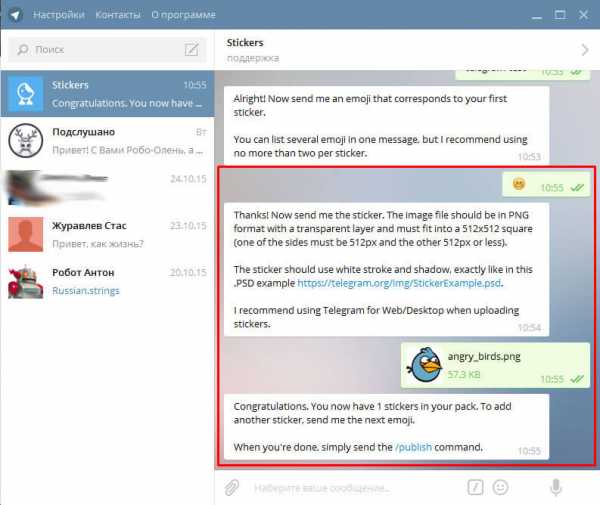
Что бы добавить следующий стикер, необходимо сначала отправить смайлик а затем сам стикер:
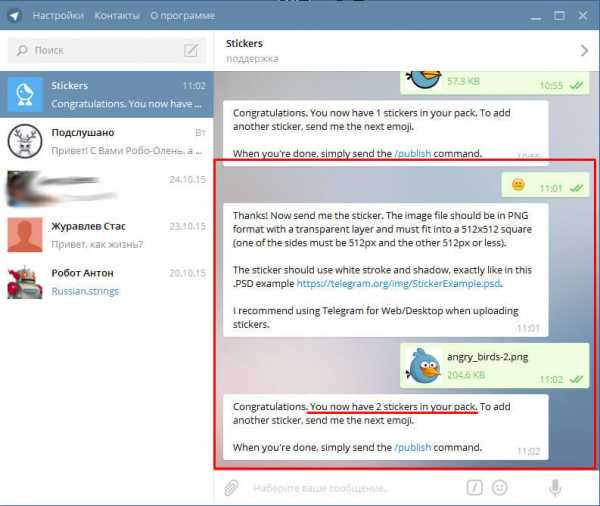
После того, как Вы добавите все наклейки в созданный набор стикеров, его необходимо опубликовать. Для этого отправьте боту команду /publish. Далее бот попросит ввести ввести короткое имя для набора, что бы создать на него ссылку в хранилище стикеров:
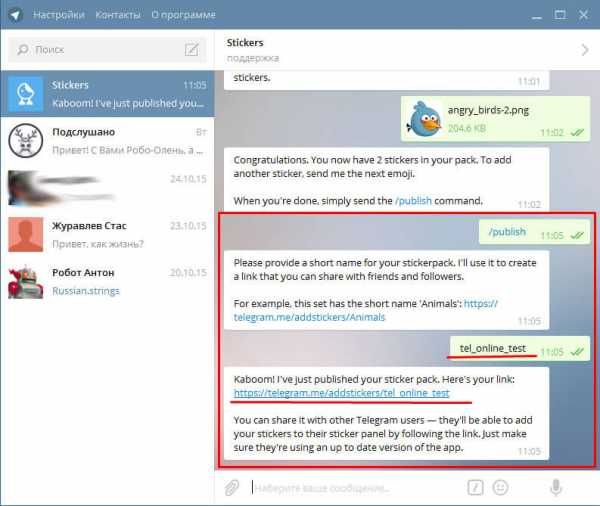
В ответ придет ссылка на созданные Вами стикеры, которую можно отправить друзьям, либо перейти по ней, что бы добавить данный набор к себе в телеграмм:
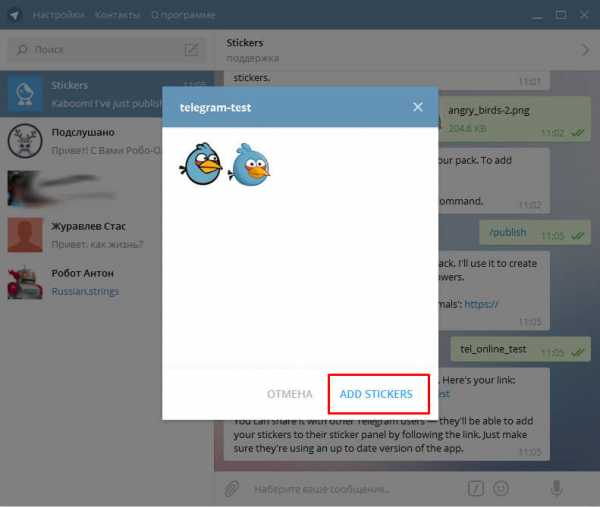
После этого созданные стикеры можно отправлять друзьям и близким:
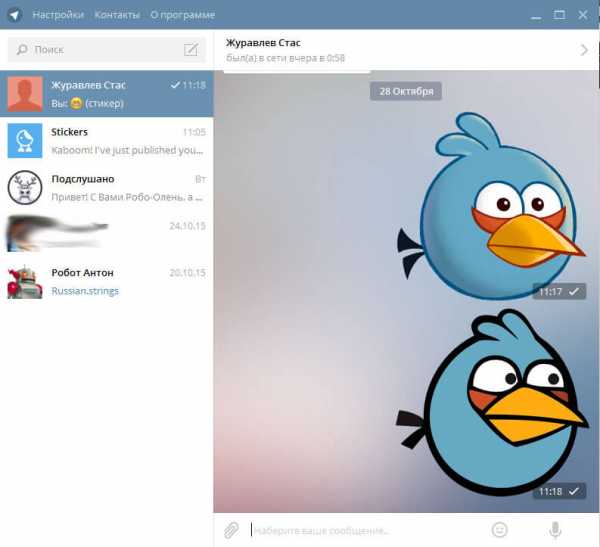
Приложение доступно абсолютно бесплатно, не имеет никаких дополнительных оплачиваемых функций и дополнений. Обладает простым, но в одночасье привлекательным внешним видом. Кроме того оно очень простое в управлении. Даже самый неопытный пользователь сможет с ним подружиться.
xn--80affa3aj0al.xn--d1ababe6aj1ada0j.xn--p1acf
Как сделать стикеры для Telegram: подробная инструкция
Здравствуйте, уважаемые читатели блога iklife.ru. Телеграм активно шагает по стране и бьёт все рекорды по количеству скачиваний. Поэтому моя рубрика постоянно пополняется. Как мне кажется, я разобрал Телеграм по косточкам. Хотя есть один пробел, ничего не писал о стикерах. Давайте закроем это белое пятно.
Сегодня дам инструкцию, которая подскажет, как сделать стикеры для Telegram. Поверьте, это совсем несложно. Ну что, готовы?
Полное руководство по Telegram
Зачем нужны?
Для начала ответьте мне на вопрос: какое основное назначение Телеграм и других мессенджеров? Правильно, прежде всего, они созданы для общения.
Часто, когда мы чатимся, нам хочется подчеркнуть какую-то эмоцию. Изначально украшали переписку эмоциями при помощи смайликов. Вскоре на смену двоеточий и скобок пришли эмодзи. Это специальный язык, где используется маленькие картинки, они выражают целое слово, а то и предложение.
Но многим по-прежнему было скучно штамповать смайлы. Так и придумали стикеры. Они представляют из себя полноценные изображения известных исторических личностей, животных, интернет-мемов и тому подобное. Потихоньку они захватили все мировые чаты.
Самое замечательное, что делать их могут, как профессиональные художники, так и рядовые любители интернет-общения. На данный момент созданы сотни наборов для Телеграмма.
Смотрите, что вам нравится больше: эмодзи или стикеры?
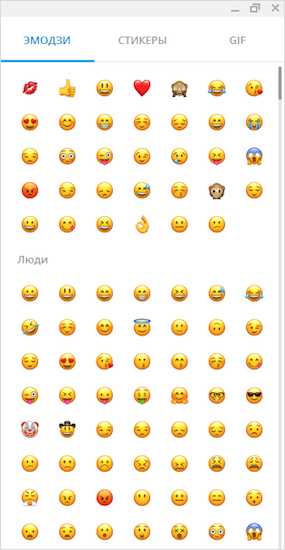
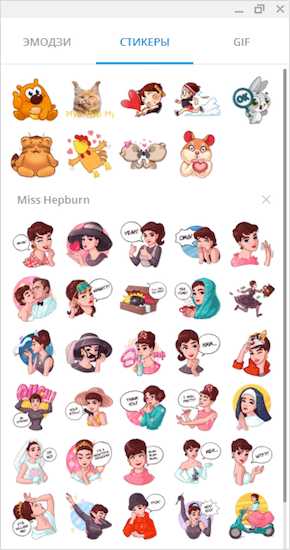
Опять же, скучно использовать стандартные наборы. Наш народ творческий. Любит делать всё сам. Разработчики Телеграм дали всем желающим такую возможность, можно легко создавать собственные наборы и делиться ими с друзьями. Сейчас этим и займёмся. Я расскажу, как самостоятельно сделать стикеры в Телеграме.
Инструкция по созданию стикеров
Через графический редактор
Как вы поняли, стикер представляет из себя картинку или несколько совмещённых картинок, возможно, с добавлением надписи.
Первым делом, необходимо нарисовать собственный sticker и только потом добавить его в Телеграм.
Рисовать можно в любом графическом редакторе. Конечно, лучше всего в Photoshop или CorelDRAW. В общем, подойдут все программы, которые создают изображения заданного размера. Я покажу на примере бесплатного онлайн-сервиса.
Требования к изображению:
- размер 512 х 512 px,
- расширение PNG,
- максимальный вес изображения — 350 KB,
- фон белый или прозрачный.
Поехали!
Находим любую интересную картинку в поиске. Допустим, используем Google. Круто, что он позволяет искать сразу прозрачные картинки. Я буду искать котиков.
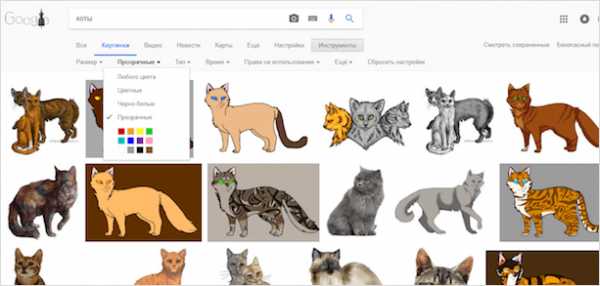
Понравившуюся картинку сохраняем на свой жёсткий диск.
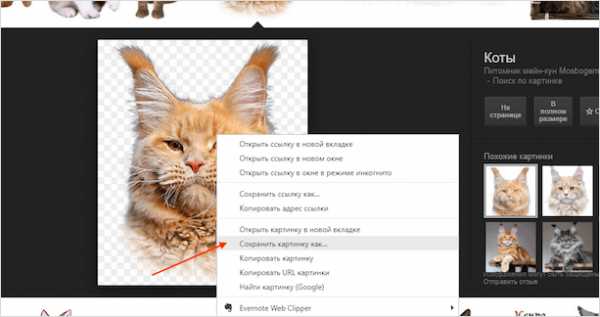
Открываем онлайн-редактор Pixlr Editor. Повторюсь, вы можете создавать картинки в любой удобной для вас программе, принцип один и тот же.
Нажимаем “Создать новый рисунок”.
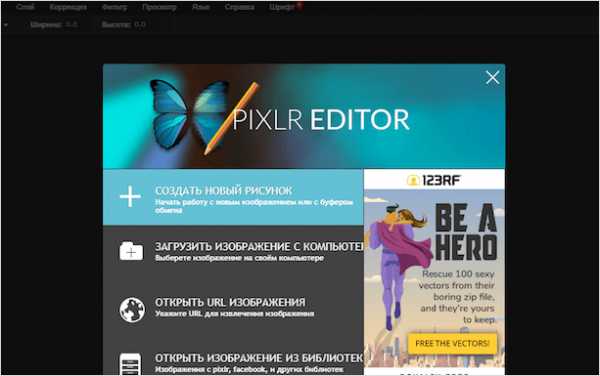
В следующем окне указываем нужные нам настройки.

В пункте меню “Слой” нажимаем “Открыть изображение как слой” и выбираем скачанную картинку котика.
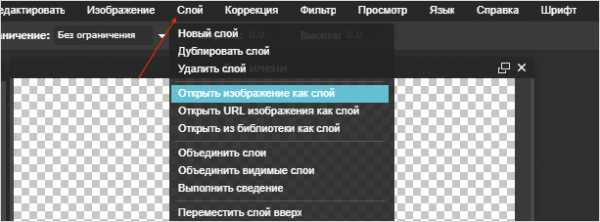
Есть возможность добавить любой текст.
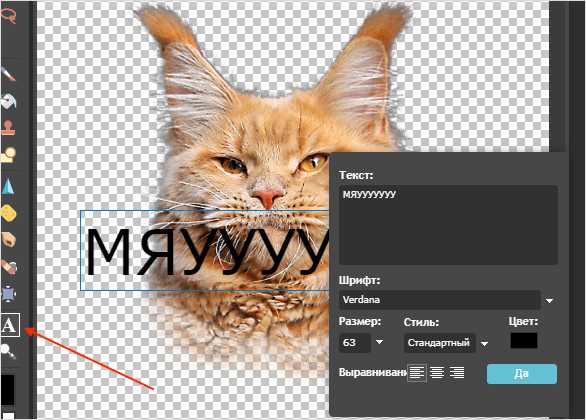
Через “Файл” сохраняем. Выбираем формат PNG и внизу проверяем размер изображения. Напомню, он не должен превышать 350 килобайт.
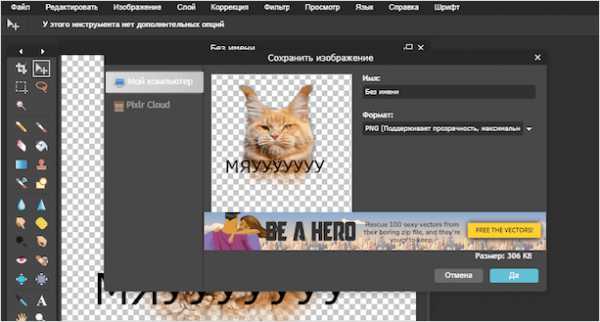
Всё, картинка готова.
Чтобы самому создать набор, нужно сделать как минимум две картинки, а максимум — 120. Так что фантазии есть где разгуляться.
Ещё проще создать свои стикеры с телефона.
Используем приложение для телефона
Покажу, на примере классического приложения для создания стикеров — Sticker Tools для iPhone. Находим и скачиваем приложение из App Store.
Далее добавляете изображение из галереи или делаете снимок. Просто указываете нужную область на фото, умный алгоритм сам уберёт лишнее.
В программе есть большое количество смешных фильтров, настроек для вставки текста. Плюс можно добавить несколько изображений сразу и расставить их в нужных местах.
Последним шагом нажимаете “Save Sticker” и сохраняете своё творение в память телефона.
Заключение
Как видите, всё предельно просто. Теперь вы конечно захотите отправить свеженькую наклейку другу, но для этого нужно ещё добавить созданные стикеры в Telegram. Как это сделать? Читайте мою следующую статью, а чтобы её не пропустить, подписывайтесь на обновления блога, в ней я расскажу о боте, который автоматически создаст из ваших изображений наборы классных stickers.
Всего хорошего, до новых встреч.
подпишись и начни получать лучшие статьи первым
ПодписатьсяПодписалось уже 6999 человек
iklife.ru
Как сделать собственные стикеры в Telegram — Российская газета
Долгое время смайлы из двоеточий и скобок отвечали за эмоции, которые человек хотел выразить в записи в блоге или в переписке. Недавно широкое распространение получили эмодзи — японские пиктограммы, заменяющие порой слова или целые предложения. Сейчас, в связи с ростом популярности различных мессенджеров, растет и популярность стикеров. Стикеры — это нечто среднее между смайлом и картинкой, взятой из интернета.
Стикеры (с английского можно перевести как «наклейки») в целом играют ту же роль, что смайлы и эмодзи, выражающие действия или чувства. На стикерах часто изображают героев фильмов и мультфильмов, а также исторических фигур, публичных личностей и интернет-мемы с самыми разными персонажами в главной роли.
Еще стикеры хороши тем, что к их созданию могут приложить руку не только дизайнеры и иллюстраторы, но и обычные пользователи. Возможность создания и обмена самодельными стикерами предоставляет мессенджер Telegram, созданный командой основателя «ВКонтакте» Павла Дурова.
Итак, если в голове давно родилась идея для набора «наклеек», то с помощью представленной ниже инструкции ее можно воплотить в жизнь.
Бот поможет
Если уже есть заготовки к картинкам и установлен Telegram (не мобильная, а десктопная версия), нужно написать любое сообщение специальному боту — @Stickers. В ответ он предложит следующий набор команд:
/newpack — создать новый набор стикеров
/addsticker — добавить стикер в набор
/delsticker — удалить стикер из набора
/ordersticker — переставить местами
/cancel — отменить предыдущее действие
Выбираем первую команду и отправляем ее боту. Далее он предложит выбрать имя для нового пакета стикеров (просто введите название в строке чата и нажмите клавишу ввода), а следом прислать эмодзи, которое будет соответствовать первому стикеру.
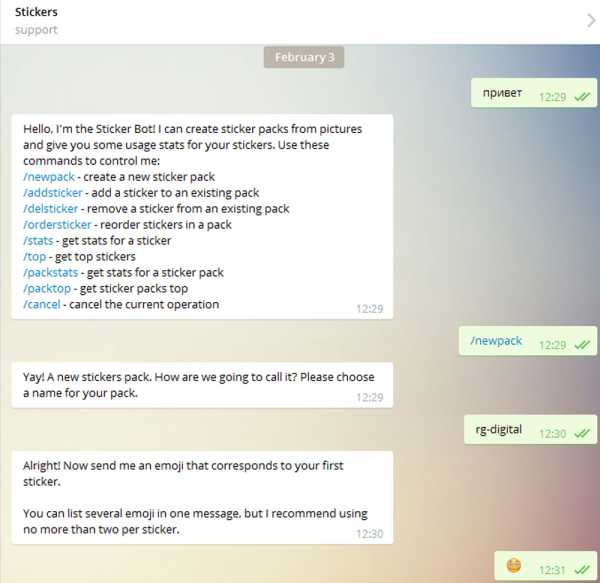
Стоит отметить, что бот устанавливает ограничения на разрешение загружаемых картинок: их ширина должна составлять ровно 512 пикселей, а высота — не превышать этого же значения. Максимальный вес картинки может быть не более 350 килобайт. Изображение для будущего стикера нужно прикрепить через меню File, которое появляется при нажатии на изображение скрепки.
Не стоит переживать, если сразу не будет получаться — на каждом этапе создания стикера бот подскажет, как нужно действовать.
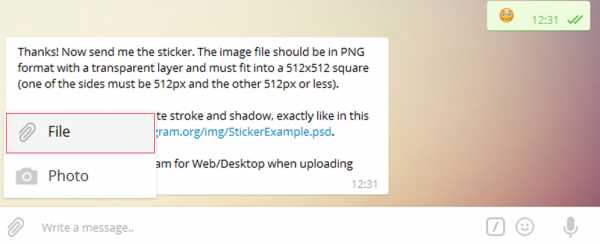
Когда первый стикер будет готов, необходимо выбрать эмодзи для второго стикера и снова загрузить нужную картинку. Повторять эти шаги придется, пока все «наклейки» не будут готовы.
Для того чтобы опубликовать новый набор, отправьте команду /publish. В ответ бот предложит придумать короткое название (с ним могут возникнуть проблемы) ссылки, которую в дальнейшем можно будет отправлять друзьям или публиковать в соцсетях. Разумеется, она будет вести на авторский пакет стикеров.
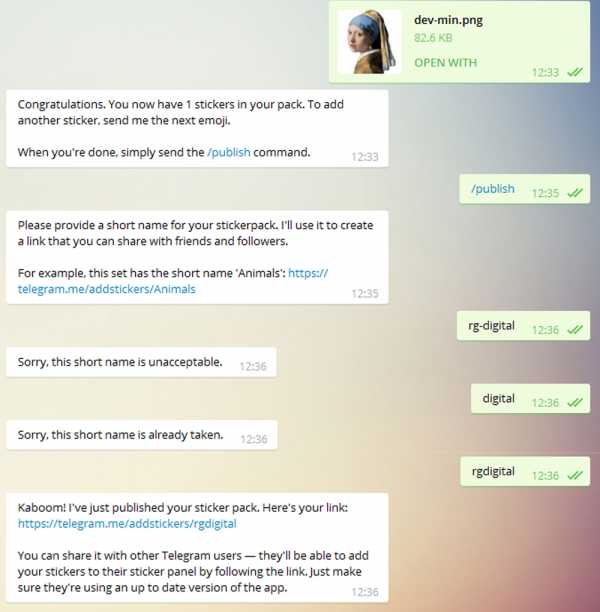
Как сделать красивую картинку
Создать сам набор стикеров не так сложно, однако у начинающих пользователей могут возникнуть трудности при обработке самих изображений в фоторедакторе. Для простых действий можно использовать Paint. Правда, понадобится сноровка, так как произвольное выделение делается «от руки» — задать значение 512 пикселей по горизонтали (и по вертикали тоже) не получится.
Если удалось вырезать изображение ровно, то затем его следует скопировать на новый документ (скопировать выделенной изображение — Ctrl+C — «Создать» — вставить скопированное изображение — Ctrl+V). Не стоит забывать, что итоговый размер картинки должен составлять 512 пикселей по ширине. Высота может быть меньше.
Если есть доступ к редактору Photoshop, то для вырезания стикеров лучше воспользоваться им. Алгоритм лишь немного сложнее, но на выходе получится аккуратная картинка с нужными параметрами.
Итак, открываем картинку и берем инструмент «Перо» или Pen Tool (скриншот №1, выделен красным). Начинаем выделять изображения, устанавливая точки по контуру. В конце соединяем последнюю точку с первой. Кстати, чем больше точек будет установлено по контуру, тем плавнее будет выглядеть обтравка.

Далее на панели параметров находим вкладку «Контуры» или Paths (скриншот №2, выделен красным), нажимаем правой кнопкой на «Рабочий контур» и на всплывающем меню выбираем «Образовать выделенную область».
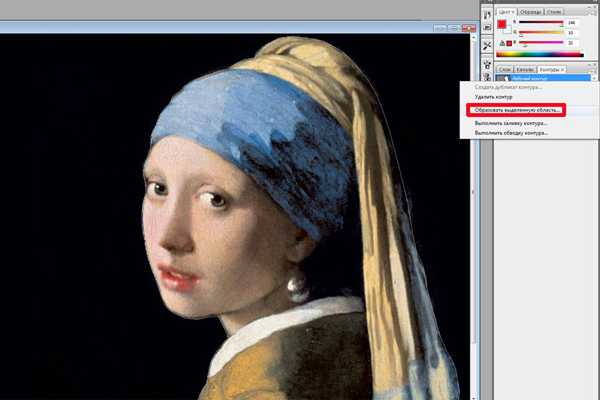
После нужно выбрать радиус растушевки. Оптимально — 1-2 пикселя. Галочка «Сглаживание» пусть тоже стоит. «Ок».
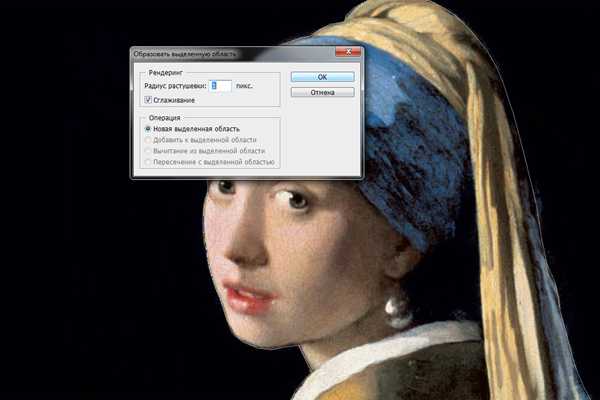
После этого можно копировать выделенное изображение (Ctrl+C или в панели «Меню» открыть «Редактирование», потом нажать «Скопировать»), чтобы перенести его на новый холст нужного размера.
Чтобы открыть новый холст, в верхнем меню открываем вкладку «Файл» и выбираем «Новый» (Ctrl+N). В полях «Ширина» и «Высота» задаем 512 пикселей. «Содержимое фона» — «Прозрачный». Жмем «Ок».
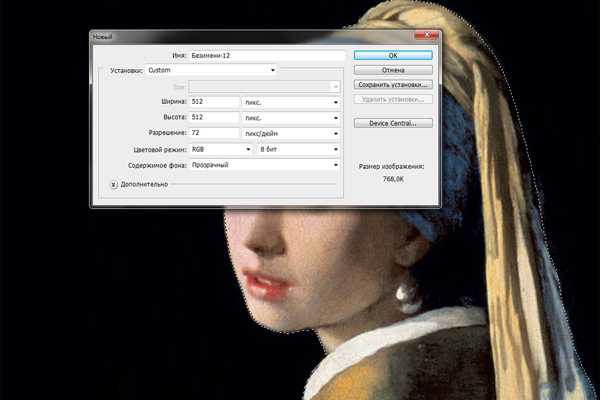
Когда откроется новый файл, вставляем из буфера обмена вырезанное изображение. Это можно сделать сочетанием клавиш Ctrl+V либо «Редактирование» — «Вклеить». После этого картинку можно сохранять: «Файл» — «Сохранить для Web» или Alt+Shift+Ctrl+S. Напомним, картинка должна быть в формате .png — его можно установить в настройках в открывшемся окне. Там же можно «поиграться» с уровнем качества, от которого напрямую зависит размер.

Стикеры, которые получились у РГ Digital, доступны по
rg.ru
Часто задаваемые вопросы про стикеры в Telegram
Что такое стикеры?
Стикеры — это картинки (наклейки), которыми можно выражать свои эмоции. Это почти как смайлики, только намного круче. Стикеры в Telegram можно использовать совершенно бесплатно.
Где найти новые стикеры для Telegram?
Все самые лучшие стикеры Telegram можно найти в каталоге стикеров. Также можно воспользоваться встроенным ботом Telegram @sticker.
Достаточно набрать в поле ввода сообщения @sticker и выбрать смайл с эмоцией, которая вам нужна. Бот предложит вам несколько наиболее подходящих для данной ситуации стикеров на выбор.
Как создать свой набор стикеров Telegram?
Каждый желающий может создать свой собственный набор стикеров. Для этого необходимо написать боту @stickers и следовать его инструкциям.
- 1 шаг. Наберите команду
/newpackи введите название своего будущего набора. Оно может быть любым. - 2 шаг. Теперь приступать к добавлению стикеров. Отправьте боту картинку, затем эмоцию, которая будет ей соответствовать. Всё, ваш первый стикер уже в наборе! Далее повторяйте эту процедуру (картинка-смайлик), пока вам не надоест (или пока не закончатся картинки). Максимальное число стикеров в одном наборе — 120 штук.
/publishи введите короткое имя набора (это имя будет содержаться в ссылке, по которой потом все ваши друзья смогут установить себе этот набор). Название должно быть написано латинскими буквами и не должно быть короче четырех знаков.- 4 шаг. Всё готово! Теперь бот выдал вам ссылку на ваш собственный набор и вы можете поделиться ей с вашими друзьями или прислать к нам в каталог стикеров.
Может быть такое, что имя, которое вы хотите использовать, уже занято. Тогда бот вам об этом сообщит, и вам придется выбрать другое имя.
Бот не хочет принимать мой адрес, что делать?
Адрес набора должен состоять из пяти или более символов и начинаться с буквы. Первую часть адреса (
Какие требования к формату изображения?
Файл должен быть в формате PNG с прозрачным фоном. Изображение должно вписываться в квадрат 512×512 (одна сторона — 512 пикселей, другая — 512 или меньше).
Чтобы ваш стикер одинаково хорошо смотрелся на любом фоне, рекомендуем добавить к изображению белую обводку и тень, как в этом примере.
Как удалить/добавить стикеры в своем наборе?
Для любых операций с вашим набором необходимо обратиться к роботу @sticker.
Для удаления стикера из набора надо отправить роботу команду /delsticker и затем отправить стикер, который вы хотели бы убрать.
Для добавления нового стикера, в уже созданный набор — отправьте роботу команду
Также функции робота позволяют посмотреть статистику скачивания вашего набора.
Как полностью удалить набор стикеров Telegram?
Для удаления набора необходимо отправить боту @stickers команду /delpack.
Как изменить название набора?
Изменить название набора невозможно. Такую проблему можно решить только, если создать набор заново (уже с нужным именем).
Сколько может быть стикеров в одном наборе?
Максимальное количество стикеров в одном наборе — 120 штук.
Почему перестала работать ссылка на набор стикеров Telegram?
В последнее время участились случаи, когда ссылка на любимый набор неожиданно перестала работать. Скорее всего, этот набор удалили из Telegram по требованию правообладателей (нарушение авторских прав).
Как передать права на просмотр статистики наборов стикеров другому пользователю?
К сожалению, никак. Просматривать статистику, а также производить любые другие действия с набором (удалять или добавлять стикеры) может только создатель набора.
Как сделать приватные стикеры?
Все наборы стикеров в Telegram — публичные. Однако, если не делиться ни с кем ссылкой на ваш набор, то никто посторонний его не увидит.
tlgrm.ru
Как сделать стикеры для Telegram на Android и iOS?

Сегодня расскажем о самом простом способе самостоятельно сделать стикеры для Телеграм. Забудьте о возне с графическими редакторами — описанный нами способ позволяет сделать стикеры для Телеграм без каких-либо знаний в области редактирования изображений.
Все, что вам потребуется: смартфон и немного времени.
Содержание:
Приложения для создания стикер-паков
Да, из названия заголовка становится очевидно, что речь идет о специальных приложениях из Play Market и App Store.
Если вы не были в курсе этого лайфхака и хотите быстро и легко сделать стикеры для Телеграм, берите в руки смартфоны и вперед!
Выбор приложения
Принцип у таких приложений схожий, как и название. Найти их можно по запросам как на английском («create stickers for telegram»), так и на русском языке («сделать стикеры для Телеграм»).
Также есть ряд приложений, которые просто вытирают фон — этот вариант тоже актуален, так как на выходе получается объект с прозрачным фоном, но гораздо прикольнее сделать стикеры с белой обводкой и тенью.
Мы постарались найти именно такие приложения. По неведомой причине, не все программы, и даже специализирующиеся конкретно на создании стикер-паков для Телеграм, обладают такой возможностью.
Аккуратно: мошенники
В ходе тестирования приложений мы заподозрили некоторые из них в мошенничестве.
Так, например, приложение «Sticker Tools» для Android на финальном этапе создания картинки предлагает два варианта: либо сохранить его в виде jpg-картинки (без прозрачного фона), либо залогиниться в Телеграм.
Вдвойне обидно потому, что в приложении очень много крутых функций, наклеек, эффектов, фильтров и так далее. Правда, только из них и можно сделать стикер для Телеграм — загрузить свою картинку нельзя.
Но поддаваться на соблазн «ай, залогинюсь, ничего не произойдет, зато стикеры получу крутые» мы настоятельно не рекомендуем. Что произойдет с вашим аккаунтом после того, как вы неизвестным людям передадите все данные для входа, пусть так и останется загадкой.
Илон Маск тоже не оценил приложение.
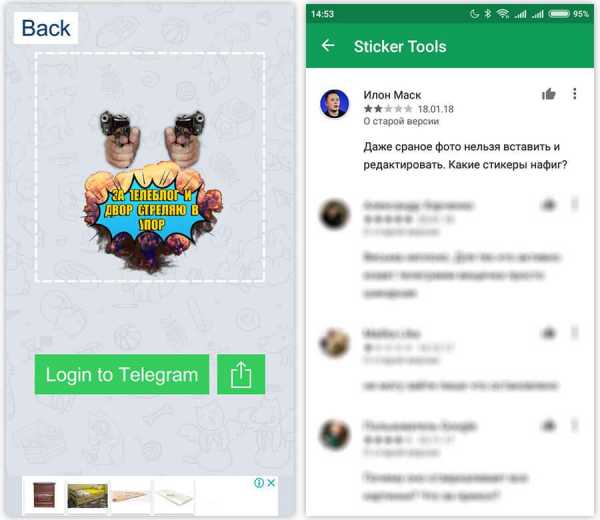 Наша попытка сделать стикеры для Телеграм и комментарий русскоговорящей версии Илона Маска
Наша попытка сделать стикеры для Телеграм и комментарий русскоговорящей версии Илона МаскаПлатное создание
Часть программ по созданию стикер-паков для Телеграм платная. Поскольку все эти приложения разработаны сторонними разработчиками и мы не имеем к ним отношения, мы не можем ручаться за их качество и призывать покупать платную версию.
Поэтому мы отсеяли все программы, накладывающие водяные знаки и использующие прочие ухищрения, дабы вы купили платную подписку.
И после проверки на скам и бесплатность осталось всего два приложения для Android и одно для iOS. Если вы знаете более крутые бесплатные приложения, позволяющие сделать стикеры для Телеграм, делитесь ими в комментариях, а мы проверим их и добавим в статью.
А вы знали, что можно легко и просто создавать не только стикер-паки, но и гифки для Телеграм?
Как сделать стикеры для Телеграм: Android
Первое приложение: «Мой стикер Maker» для Android
Сделать стикеры для Телеграм при помощи «Мой стикер Maker» проще простого. На выходе вы получите картинку в формате .png (с прозрачным фоном), белой обводкой и тенью.
Преимущества «Мой стикер Maker»:
- Максимально простой и понятный интерфейс;
- Качество картинки не портится после преображения;
- Картинка получается с белой обводкой и тенью;
- Два режима: простой с базовыми функциями и расширенный с добавлением фона и других ништяков.
Недостатки:
- Изображение на выходе может быть больше, чем 512х512 пикселей (максимальный размер, который подходит для бота-создателя наборов для Телеграм).
Поэтому придется дополнительно загрузить простое приложение для уменьшения размера.
Алгоритм следующий:
- Открываем картинку в приложении, нажав на значок внизу экрана с пометкой «Gallery»;
- Обводим объект, соединяя отрезки;
- Если что-то идет не так — отменяем последнее действие через стрелочку в правом верхнем углу;
- Подгоняем форму объекта;
- Кликаем на птичку и сохраняем изображение «Save as Sticker»;
- Результат будет сохранен в галерее.
Прикрепляем гифку с алгоритмом.
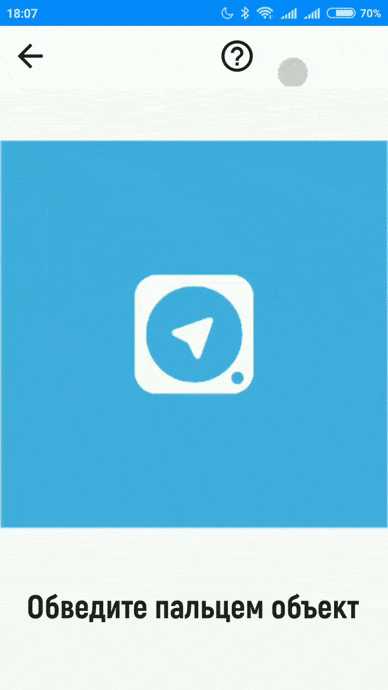
Что это мы такое сделали в качестве стикера для Телеграм?
Этим пасмурным осенним вечером пришла в редакцию идея: «А почему бы не скрестить Патрика из Спанч Боба и логотип Телеблога?». Это мы, собственно, и сделали.
Далее останется загрузить картинку в Телеграм, используя специального бота. О нем мы поговорим ниже.
Если бот будет ругаться на превышение размера, скачайте «Photo & Picture Resizer», например.
Это очень простое приложение, которое поможет уменьшить размер пикчи в несколько кликов.
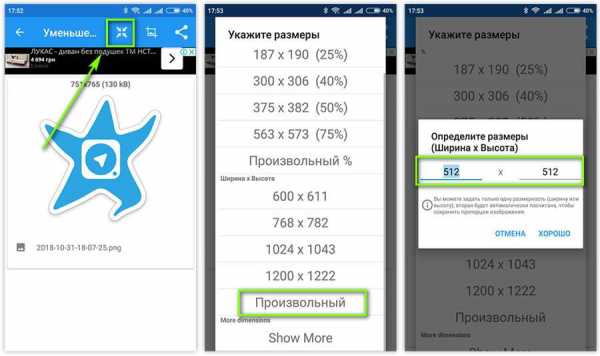 Изменить размер через эту программу не составит труда
Изменить размер через эту программу не составит трудаЕще одна возможность программы
Кстати, в программе «Мой стикер Maker» есть еще одна интересная функция. Вместо того чтобы сохранять картинку как стикер, вы можете добавить фон и яркие наклейки.
Так у нас получился бегущий по холмам ПатрикоТелеблог на фоне стремящейся вверх ракеты и наблюдающего за этим всем петушка.
В этом случае вы также получите изображение в формате .png, пригодное пополнить ваш стикер-пак.
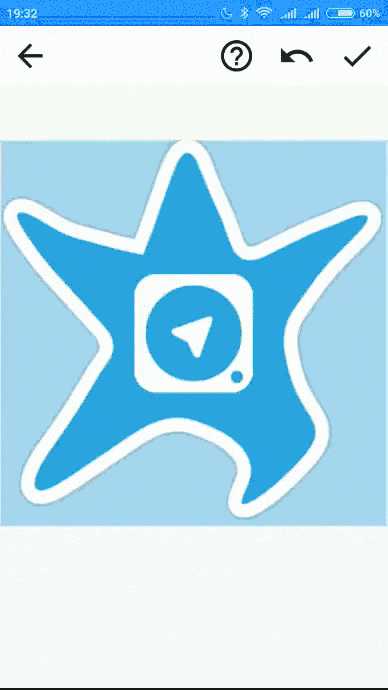
Потрясающая мизансцена (но это не точно). Двигаемся дальше.
Второе приложение: «Stickers Creator Telegram» для Android
Сделать стикеры для Телеграм можно при помощи «Stickers Creator Telegram». Приложение сохраняет сразу в нужном размере (не более 512х512 пикселей), но у него есть другой недостаток — отсутствие тени.
Преимущества
tgrm.su
Как сделать стикеры в Телеграм — самый легкий способ
Аськи и jabber ушли в далекое прошлое со своими классическими смайлами. Сейчас в тренде соцсети и мессенджеры, в которые встроены комплекты стикеров. Поговорим о том, как сделать свои стикеры в Телеграм самому, в том числе с телефона.
Содержание:
 Не пропустите бонусный способ в конце статьи
Не пропустите бонусный способ в конце статьиКак сделать стикеры в Телеграм через бота
Итак, как быть, если хочется эксклюзива в плане стикеров? Варианта два: заказать их у дизайнеров или создать самостоятельно. Если вы выбрали второй вариант, то разберемся, как сделать стикеры в Телеграм.
Сначала поговорим о боте-помощнике, а потом о том, как без специальных навыков сделать стикер пак.
Создание собственных стикеров и масок в Telegram организовано просто. Всю работу за вас проделает бот @Stickers.
Главное – учитывать требования программы:
Лучше, если выбранная иллюстрация будет укладываться в размер 512х512. Если рисунок не квадратный, тогда нужно сделать так, чтобы минимум одна сторона должна равняться 512 пикселям.
Телеграм бот принимает исключительно png.
- Авторское право.
Не тяните из интернета случайные картинки. Чтобы сделать стикеры, выбирайте варианты с лицензией на использование или побродите по фотостокам.
Вот еще несколько условий, выполнение которых упростит задачу:
- Добавляйте белую обводку и тени.
- Нужно сделать прозрачный фон.
- Загружайте изображение через приложение на ПК (не имеет значения это Linux, macOS или Windows) или с помощью веб-версии.
Рекомендуем нашу статью обо всех секретах Телеграм онлайн.
Интересно: при обработке собственной будущей наклейки желательно пользоваться фотошопом, т.к. Телеграм высылает качественный psd-шаблон для образца. Его вам выдаст бот.
Как происходит создание собственных стикеров и масок в Telegram
Итак, изображение мы отрисовали. Остается сделать только одно — завязать интеллектуальную беседу с ботом:
— пишем /start, чтобы начать;
— добавляем запрос, чтобы сделать маски — /newmasks или набор наклеек — /newpack;
— даем название своей творческой работе;
— загружаем отфотошопленный материал;
— настраиваем: для наклейки подбираем эквивалентный Телеграм эмодзи, а для маски указываем месторасположение на лице;
— набираем /publish, чтобы сохраниться;
— придумываем короткое название.
Готово!
Программа сформирует ссылку. Перейдите по ней и добавьте в Телеграм собственную коллекцию наклеек. Или просто поделитесь результатом с друзьями.
Рекомендуем нашу подборку лучших ботов для Телеграм.
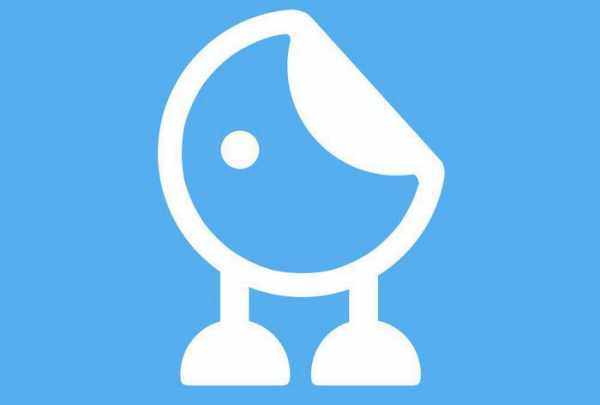 Робот @Stickers поможет не только в создании паков, но и в управлении ними и отслеживании статистики
Робот @Stickers поможет не только в создании паков, но и в управлении ними и отслеживании статистикиЧто еще может сделать робот
Программка умеет не только создавать, но и редактировать. С помощью таблицы соберем несколько проверенных кодов для любителей экспериментировать:
| /addsticker | Дополняет набор новыми иллюстрациями |
| /ordersticker | Меняет последовательность картинок |
| /editsticker | Редактирует смайлы и маски |
| /delsticker | Удаляет отдельно взятый рисунок |
| /delpack | Удаляет весь пакет |
Если хочется узнать, какие миниатюры самые ходовые или насколько определенный комплект популярнее другого, открываем в Телеграм диалог с роботом: /start. Придется сделать небольшой допрос:
| /stats | Статистика по отдельному стикеру в Телеграм |
| /top | Топ стикеров |
| /packstats | Статистика по набору стикеров |
| /packtop | Топ наборов |
| /topbypack | Топ стикеров в наборе |
| /packusagetop | Статистика использования Ваших наборов |
Самый простой и быстрый способ сделать стикеры в Телеграм с телефона
Этот способ актуален для тех, кто очень хочет сделать свои стикеры для Телеграм, но не владеет графическими редакторами.
Используя свой смартфон, вы можете создать неограниченное количество Telegram-стикеров!
Итак, что нужно:
- Зайти в App Store или Google Play;
- Ввести в строку поиска «стикеры для Телеграм» или «Stickers for Telegram».
Эти специальные программки действуют по схожему принципу. Вам нужно загрузить в приложение картинку, а затем программа подскажет, как вытереть фон и сохранить готовый результат.
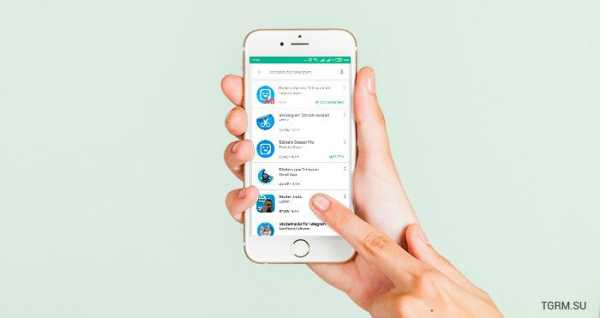 Создавайте паки прямо с телефона
Создавайте паки прямо с телефонаТаким образом, вы даже можете сделать набор из собственных фото!
После чего останется лишь переслать боту в Телеграм ваши творения по алгоритму из первого пункта.
Если сделать стикеры с нуля для вас слишком сложная задача, просто воспользуйтесь нашим огромным Телеграм Каталогом!
Также вам может пригодиться наша статья о поиске стикер-паков:
Как найти стикеры в Телеграм — подробная инструкция
tgrm.su
Как создать свои стикеры для Телеграм
Уже давно прошло то время, когда люди пользовались скобками и двоеточиями, и настало время ярких и красивых стикеров. Однако, многие стикеры со временем приедаются и уже не дают эффекта эмоции. Поэтому некоторые пользователи задумываются как сделать свой стикер и ищут пути решения. На деле это занимает всего несколько минут, требуется лишь установка стороннего софта. Далее мы рассмотрим, как создать свои стикеры в Telegram на различных устройствах.
Требования к стикерам
Для создания стикера вам потребуется картинка любого размера, однако, чтобы ее загрузить, следует знать, что телеграмм поддерживает стикеры размером 512х512 пикселей и форматом PNG.
На телефоне
Рассмотрим по одному примеру создания стикеров на Android и iPhone устройствах.
Android
Существует множество приложений для создания наборов стикеров, но мы рассмотрим на примере «Stickers Creator Ad».
Инструкция создания стикеров на Android:
- Первое, что следует сделать – это зайти в Google Play и скачать приложение «Stickers Creator Ad».

- Далее заходим в приложение и нажимаем на крестик, после чего откроется галерея для выбора фотографии, которая в будущем станет стикером.

- Затем открывается наша выбранная фотография, которую нужно обрезать. Однако, следует знать, что обрезать очень маленький фрагмент не получится. Программа попросту не даст этого сделать, поэтому выбирайте область побольше.

- После того как мы обрезали картинку, нам предлагают стереть фон, если это необходимо. Здесь же можно приблизить или отдалить картинку.

- Далее можно изменить ориентацию или отзеркалить стикер.

- И в заключении можно добавить эмодзи.

- Ваш стикер готов, теперь его можно загрузить из галереи.

iPhone
В качестве примера возьмем приложение «Stickers for Telegram».
Инструкция как сделать стикеры на iPhone:
- Открываем AppStore и загружаем приложение «Stickers for Telegram».

- Далее нажимаем на крестик и выбираем нужное фото.

- Затем выбираем ту область, из которой желаете сделать стикер. Для продолжения нажимаем на самолетик.

- Теперь всё готово, можете сразу сохранить стикер в нужном формате PNG.

На компьютере
Для того, чтобы создать набор стикеров при помощи компьютера существует два способа. Первый это создать стикер онлайн, а второй – с помощью программы. Рассмотри два случая.
Через сайт
Инструкция:
- Для начала находим интересную картинку, например, можно ввести в Google запросы «Коты».

- Далее выбираем понравившуюся картинку и сохраняем ее на рабочий стол.

- Затем следует выбрать онлайн сервис для создания стикеров. Вы можете выбрать любой, который вам нравится. В нашем случае будем рассматривать сервис PIXLR. Переходим на сайт https://pixlr.com/x/ и нажимаем «Open Photo». Загружаем картинку.

- Картинка успешно загружена на сервис. Первое, что следует сделать – это изменить размер 512х512 пикселей, для этого следуем инструкциям на фото.

- Нажимаем «Apply». Далее добавим надпись к фотографии.

- Готово, осталось только сохранить свой стикер. Учтите, что при сохранении файла следует указать формат PNG. Для этого нажимаем кнопку «Save» справа внизу и выбираем формат PNG.

Когда все стикеры будут готовы можете загрузить их в Телеграмм
С помощью программы Adobe Photoshop
Воспользуемся программой Adobe Photoshop.
Инструкция:
- Открываем программу и загружаем картинку.

- Далее находим вкладку «Контуры», в ней выбираем «Рабочий контур» и нажимаем на «Образовать выделенную область».

- Затем выбираем значение равное единице в радиусе растушевки и нажимаем «ОК».

- Осталось сделать размер картинки 512х512. Для этого нажимаем «Файл» → «Новый», после чего открывает окошко, в котором указываем нужный нам размер.

- Теперь ваша картинка готова, осталось ее сохранить в формате PNG.

Видео
Видео: создаём свои стикеры для Telegram в Adobe Illustrator
Теперь вы знаете как легко и быстро создать свои стикеры в телеграмме. Для этого потребуется загрузить сторонний софт и выбрать абсолютно любую фотографию. В дополнении следует сказать, что для пака стикеров потребуется сделать несколько стикеров.
telegrammix.ru